VPN이란 무엇인가요? VPN 가상 사설망의 장단점

VPN이란 무엇이며, VPN의 장단점은 무엇일까요? WebTech360과 함께 VPN의 정의와 이 모델 및 시스템을 업무에 적용하는 방법에 대해 알아보겠습니다.
Google 스프레드시트의 가장 일반적인 용도 중 하나는 캘린더를 만들고 작업표 또는 휴가 일정과 같은 날짜에 대한 정보를 처리하는 것입니다. 날짜를 다루는 스프레드시트를 만드는 많은 사용자는 두 날짜 사이에 몇 일이 있는지 계산해야 합니다. 즉, (예를 들어) 2018년 7월 1일과 2019년 1월 31일 사이에 몇 일이 있는지 찾아야 합니다.
달력을 보고 날짜를 손으로 셀 수 있습니다. 날짜가 서로 매우 가까우면 잘 작동하지만 많은 날짜나 멀리 떨어져 있는 날짜의 경우 컴퓨터의 약간의 도움이 확실할 것입니다. 멋진. 다행스럽게도 Google 스프레드시트에는 두 날짜 사이의 일수를 찾는 여러 가지 방법이 있습니다.
Google 스프레드시트에서 날짜 사이의 날짜를 계산하는 데 사용할 수 있는 함수를 살펴보겠습니다.
Google 스프레드시트에서 날짜 사이의 날짜를 계산하는 방법
시작하기 전에 이러한 방법은 미국 날짜 형식을 사용할 때만 작동한다는 점에 유의해야 합니다. 미국에 거주하지 않는 경우 이러한 방법을 사용하려면 Google 스프레드시트로 이동하여 로케일 및 시간대를 변경할 수 있습니다.
즉, Google 스프레드시트에서 두 날짜 사이의 일수를 찾는 방법을 살펴보겠습니다.
MINUS 함수를 사용하여 Google 시트에서 날짜 사이의 날짜를 계산하는 방법
Excel과 달리 Google 스프레드시트에는 간단한 날짜 차이를 계산하는 데 매우 편리한 빼기 기능이 있습니다. MINUS는 Google 스프레드시트의 빼기 기능이며 날짜가 내부적으로 저장되는 방식(과거의 특정 날짜 이후의 일 수를 설명하는 정수) 때문에 한 날짜에서 다른 날짜를 빼는 데 적합합니다. 즉, 날짜가 모두 동일한 형식인 경우입니다. MINUS 구문은 =MINUS(값 1, 값 2) 입니다 .
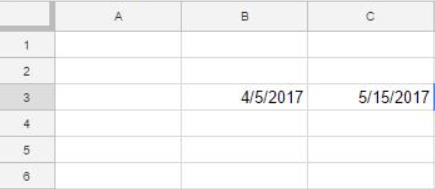
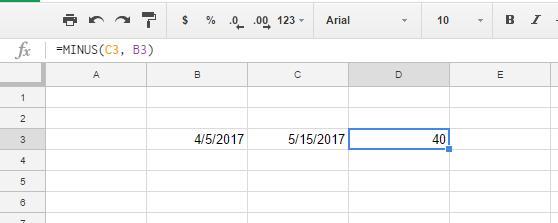
즉, 2017년 4월 5일부터 2017년 5월 15일까지 40일이 있습니다.
MINUS 함수 를 사용하지 않고 셀 참조를 입력하기만 하면 날짜 간의 차이를 찾을 수도 있습니다 .
형식 > 숫자 및 숫자 를 선택하여 정수 값을 표시하도록 셀 형식을 변환할 수 있습니다 .
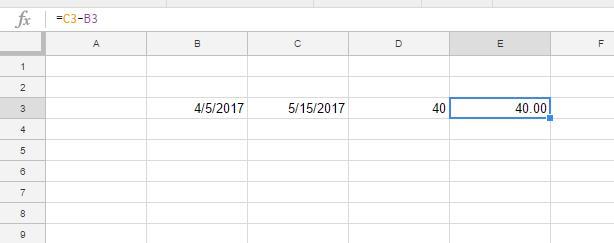
이전 날짜의 셀 참조를 먼저 입력할 수도 있습니다. 함수 표시줄에 =B3-C3을 입력하면 셀에 값 -40이 포함됩니다. 이것은 2017년 4월 4일은 2017년 5월 15일보다 40일 뒤쳐져 있음을 강조합니다.
DATEDIF 함수를 사용하여 Google 시트에서 날짜 사이의 날짜를 계산하는 방법
DATEDIF는 두 날짜 사이의 총 일, 월 또는 연도를 찾는 데 도움이 되는 함수입니다. 스프레드시트에 입력한 두 날짜 사이의 총 일수를 찾거나 대신 DATEDIF 내에 날짜를 포함할 수 있습니다.
DATEDIF 구문은 다음과 같습니다.
DATEDIF(시작일, 종료일, 단위) . 함수의 단위는 D(일), M(월) 또는 Y(년)일 수 있습니다.
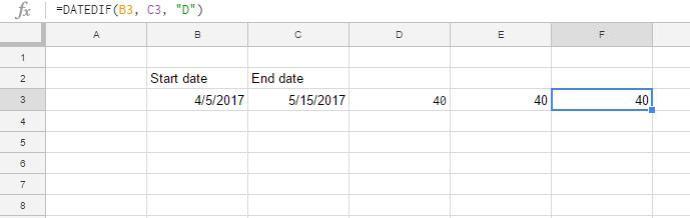
DATEDIF는 날짜 정보를 수식에 직접 입력하는 경우에도 작동합니다.

보시다시피 결과는 같습니다.
DAYS360 함수를 사용하여 Google 시트에서 날짜 사이의 날짜를 계산하는 방법
Google 스프레드시트에는 1년 360일의 날짜 차이를 계산하는 DAY360이 포함되어 있습니다. 360일 달력은 주로 이자율 계산이 필요할 수 있는 재무 스프레드시트에 사용됩니다.
DAYS360의 구문은 다음과 같습니다.
=DAYS360(시작일, 종료일, [방법]) . [방법]은 일 계산 방법에 포함할 수 있는 선택적 표시기입니다.

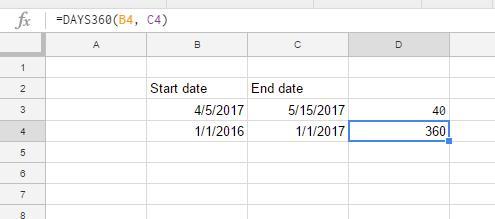
셀 D4 에는 선택한 날짜 사이의 총 360일이 포함됩니다. 이 특정 기능의 유일한 실제 사용은 이자율로 작업하는 경우입니다.
NETWORKDAYS 함수를 사용하여 Google 시트에서 날짜 사이의 날짜를 계산하는 방법
NETWORKDAYS는 또한 날짜 사이의 일수를 계산하지만 다른 것과 완전히 동일하지는 않습니다. 이 함수는 평일만 계산하므로 주말은 계산하지 않습니다. ("Network Days"가 아니라 "Net Workdays"로 읽으십시오.)
이와 같이 NETWORKDAYS를 사용하여 두 날짜 사이의 총 요일 수를 찾을 수 있으며 다른 날짜를 제외하도록 추가 휴일을 지정할 수도 있습니다.
NETWORKDAYS의 구문은 다음과 같습니다.
NETWORKDAYS(시작일, 종료일, [휴일])
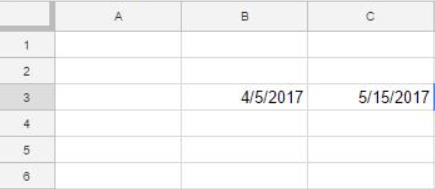

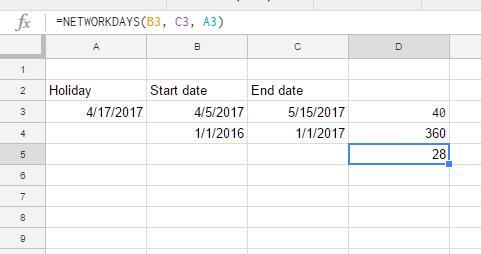
기타 중요한 날짜 관련 기능
스프레드시트에는 날짜를 사용하여 많은 작업을 수행하려는 경우 익숙해져야 하는 날짜 관련 함수가 많이 있습니다.
남은 시간 계산하기
Google Sheets는 특히 완전히 무료인 응용 프로그램을 위한 매우 강력한 프로그램입니다. Microsoft Excel만큼 강력하지는 않지만 이 작업을 포함하여 다양한 작업을 처리할 수 있습니다.
VPN이란 무엇이며, VPN의 장단점은 무엇일까요? WebTech360과 함께 VPN의 정의와 이 모델 및 시스템을 업무에 적용하는 방법에 대해 알아보겠습니다.
Windows 보안은 기본적인 바이러스 차단 이상의 기능을 제공합니다. 피싱, 랜섬웨어 차단, 악성 앱 실행 방지 등 다양한 기능을 제공합니다. 하지만 이러한 기능은 여러 겹의 메뉴 뒤에 숨겨져 있어 쉽게 찾을 수 없습니다.
한번 배우고 직접 시도해보면 암호화가 매우 사용하기 쉽고 일상생활에 매우 실용적이라는 걸 알게 될 겁니다.
다음 글에서는 지원 도구인 Recuva Portable을 사용하여 Windows 7에서 삭제된 데이터를 복구하는 기본 방법을 소개합니다. Recuva Portable을 사용하면 편리한 USB에 저장하여 필요할 때마다 사용할 수 있습니다. 이 도구는 작고 간단하며 사용하기 쉬우며 다음과 같은 기능을 제공합니다.
CCleaner는 단 몇 분 만에 중복 파일을 스캔한 후, 어떤 파일을 삭제해도 안전한지 결정할 수 있도록 해줍니다.
Windows 11에서 다운로드 폴더를 C 드라이브에서 다른 드라이브로 이동하면 C 드라이브의 용량을 줄이는 데 도움이 되고 컴퓨터가 더 원활하게 실행되는 데 도움이 됩니다.
이는 Microsoft의 일정이 아닌 사용자의 일정에 따라 업데이트가 이루어지도록 시스템을 강화하고 조정하는 방법입니다.
Windows 파일 탐색기는 파일 보기 방식을 변경할 수 있는 다양한 옵션을 제공합니다. 시스템 보안에 매우 중요한 옵션 중 하나가 기본적으로 비활성화되어 있다는 사실을 모르실 수도 있습니다.
적절한 도구를 사용하면 시스템을 검사하여 시스템에 숨어 있는 스파이웨어, 애드웨어 및 기타 악성 프로그램을 제거할 수 있습니다.
아래는 새 컴퓨터를 설치할 때 권장하는 소프트웨어 목록입니다. 이를 통해 컴퓨터에 가장 필요하고 가장 좋은 애플리케이션을 선택할 수 있습니다!
플래시 드라이브에 전체 운영 체제를 저장하는 것은 특히 노트북이 없는 경우 매우 유용할 수 있습니다. 하지만 이 기능이 Linux 배포판에만 국한된다고 생각하지 마세요. 이제 Windows 설치를 복제해 볼 때입니다.
이러한 서비스 중 몇 가지를 끄면 일상 사용에 영향을 주지 않고도 배터리 수명을 상당히 절약할 수 있습니다.
Ctrl + Z는 Windows에서 매우 자주 사용되는 키 조합입니다. Ctrl + Z를 사용하면 Windows의 모든 영역에서 작업을 실행 취소할 수 있습니다.
단축 URL은 긴 링크를 정리하는 데 편리하지만, 실제 목적지를 숨기는 단점이 있습니다. 악성코드나 피싱을 피하고 싶다면 무작정 링크를 클릭하는 것은 현명한 선택이 아닙니다.
오랜 기다림 끝에 Windows 11의 첫 번째 주요 업데이트가 공식적으로 출시되었습니다.













